PPT制作分割型圓環圖的方法
時間:2023-09-21 17:38:01作者:極光下載站人氣:830
PPT是很多小伙伴都在使用的一款演示文稿編輯程序,在這款程序中,我們可以在幻燈片中添加各種內容,還可以對添加的內容進行調整或是添加動畫效果,功能十分的豐富。在使用PPT編輯演示文稿的過程中,有的小伙伴想要制作分割圓環圖,但又不知道該使用什么工具,其實很簡單,我們只需要將同心圓和立方體組合在一起,然后全選組合后的圖形,接著在形狀格式的子工具欄中打開合并形狀工具,最后在下拉列表中選擇剪除選項即可。有的小伙伴可能不清楚具體的操作方法,接下來小編就來和大家分享一下PPT制作分割型圓環圖的方法。
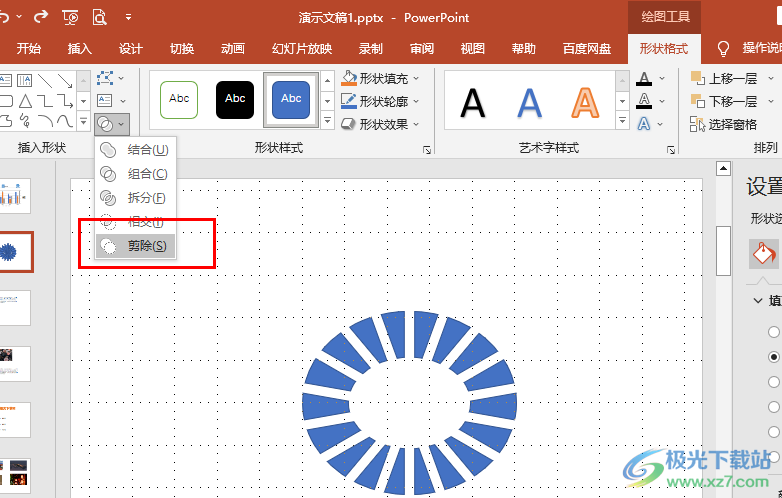
方法步驟
1、第一步,我們在桌面右鍵單擊一個需要編輯的演示文稿,然后先點擊“打開方式”選項,再點擊“powerpoint”選項
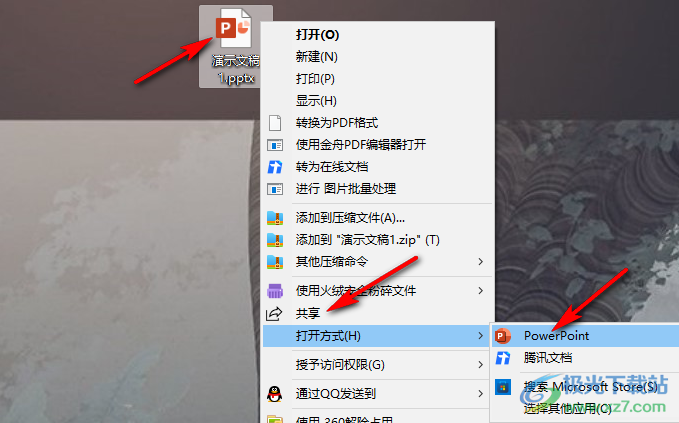
2、第二步,進入PPT頁面之后,我們打開形狀工具,然后將同心圓和立方體都插入幻燈片中
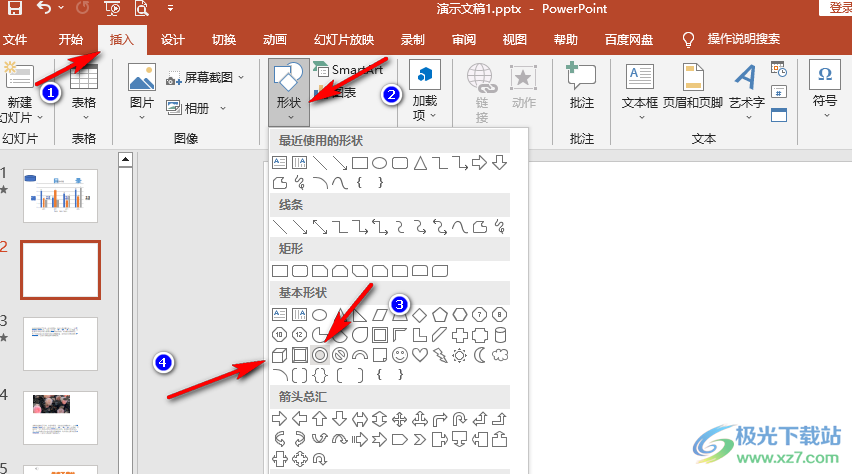
3、第三步,我們將立方體放在同心圓的中間,使他們的中心在同一點,接著復制一個立方體,將兩個立方體重合,接著打開“旋轉”工具,再在下拉列表中選擇“其它旋轉選項”
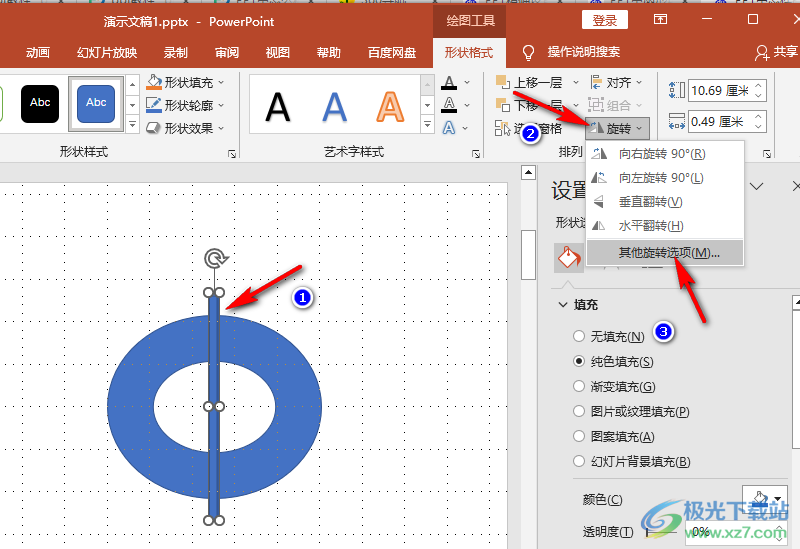
4、第四步,點擊該選項之后,我們在窗格中找到旋轉工具,然后在框內輸入“20”,接著我們重復操作,復制立方體,將立方體與上一個重合,然后在旋轉的框內,依次輸入“40”、“60”、“80”“100”、“120”和“160”
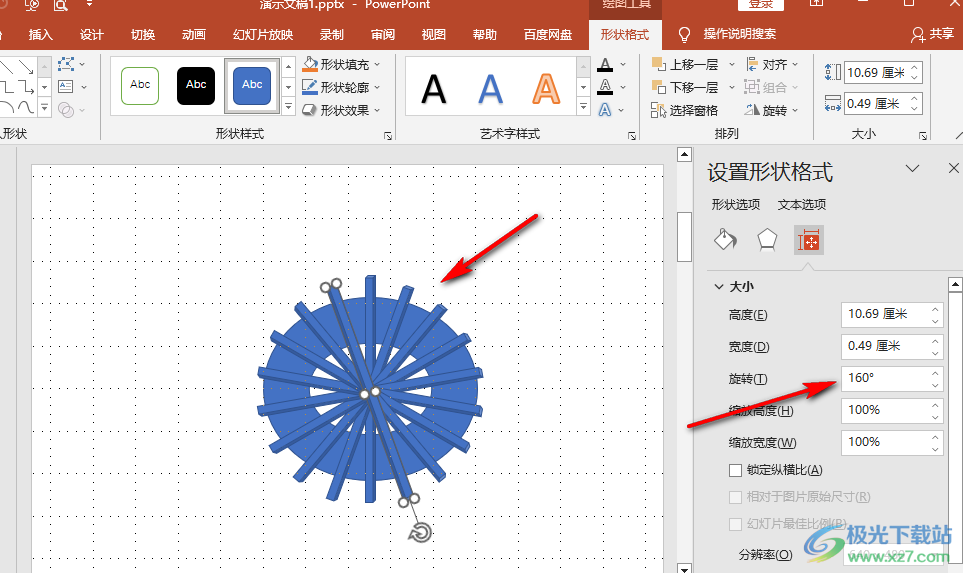
5、第五步,最后我們使用組合鍵“Ctrl+A”選中所有圖形,然后在形狀格式的子工具欄中打開合并形狀工具,再在下拉列表中選擇“剪除”選項即可
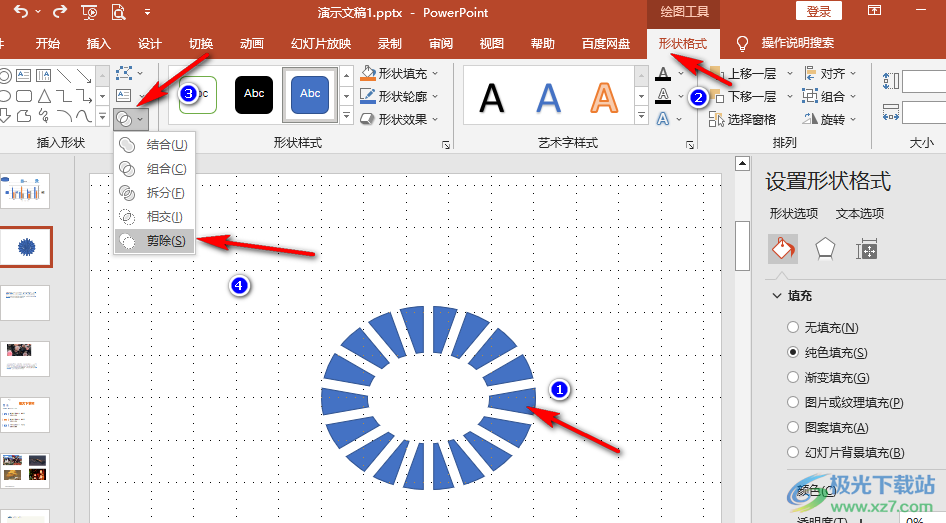
以上就是小編整理總結出的關于PPT制作分割型圓環圖的方法,我們在PPT中插入同心圓和立方體,接著將立方體按照20°的傾斜方式擺放在同心圓內,最后選中所有圖形,再在合并形狀的下拉列表中點擊選擇剪除選項即可,感興趣的小伙伴快去試試吧。

大小:60.68 MB版本:1.1.2.0環境:WinXP, Win7, Win10
- 進入下載
相關推薦
相關下載
熱門閱覽
- 1百度網盤分享密碼暴力破解方法,怎么破解百度網盤加密鏈接
- 2keyshot6破解安裝步驟-keyshot6破解安裝教程
- 3apktool手機版使用教程-apktool使用方法
- 4mac版steam怎么設置中文 steam mac版設置中文教程
- 5抖音推薦怎么設置頁面?抖音推薦界面重新設置教程
- 6電腦怎么開啟VT 如何開啟VT的詳細教程!
- 7掌上英雄聯盟怎么注銷賬號?掌上英雄聯盟怎么退出登錄
- 8rar文件怎么打開?如何打開rar格式文件
- 9掌上wegame怎么查別人戰績?掌上wegame怎么看別人英雄聯盟戰績
- 10qq郵箱格式怎么寫?qq郵箱格式是什么樣的以及注冊英文郵箱的方法
- 11怎么安裝會聲會影x7?會聲會影x7安裝教程
- 12Word文檔中輕松實現兩行對齊?word文檔兩行文字怎么對齊?
網友評論